คำถาม
ปัญหา: จะแก้ไขข้อผิดพลาด 0xa00f4292 ได้อย่างไร
เฮ้. ทุกครั้งที่ฉันพยายามใช้กล้องจะเกิดข้อผิดพลาดขึ้น มีโอกาสที่จะทำให้มันหยุด? รหัสข้อผิดพลาดของกล้องคือ 0xa00f4292 มันเป็นข้อผิดพลาดของกล้องหรือสิ่งผิดปกติกับพีซีของฉันหรือไม่ บางทีฉันอาจมีไวรัส?
เฉลยคำตอบ
รหัสข้อผิดพลาด 0xa00f4292 เป็นข้อความที่มีบางอย่างไม่ทำงานตามที่ควรจะเป็นในระบบคอมพิวเตอร์ Windows ของคุณ ส่วนใหญ่ ปัญหานี้เกิดขึ้นขณะพยายามทำกิจกรรมต่างๆ กับกล้องในเครื่องของคุณ[1] หากคุณพยายามเข้าถึงอุปกรณ์นี้และรหัสข้อผิดพลาดปรากฏขึ้น คุณจะพบว่าไม่สามารถเปิดหรือทำงานอื่นๆ ได้
ข้อผิดพลาด 0xa00f4292 อาจเกิดจากไฟล์ที่เสียหายและส่วนประกอบอื่นๆ ที่เชื่อมต่อกับกล้องของคุณ ตัวอย่างเช่น หากไฟล์สำคัญหายไป อุปกรณ์ทั้งหมดจะไม่สามารถทำงานได้อย่างที่ควรจะเป็น ในการตรวจสอบว่าเป็นกรณีนี้หรือไม่ คุณต้องทำการสแกน SFC ด้วย Command Prompt[2] ที่เราจะอธิบายในตอนท้ายของบทความนี้
สาเหตุที่กล่าวมาก่อนหน้านี้ไม่ใช่สาเหตุเดียวที่สามารถบังคับให้ข้อผิดพลาด 0xa00f4292 ปรากฏขึ้นได้ อันที่จริง จุดบกพร่องนี้อาจเกิดขึ้นได้หากการอัปเดต Windows บางประเภทหายไปหรือไม่ได้ติดตั้งอย่างถูกต้อง อย่างไรก็ตาม เราไม่แน่ใจว่าสิ่งใดทำให้เกิดรหัสข้อผิดพลาดนี้ในคอมพิวเตอร์ของคุณ ดังนั้นเราจึงได้จัดเตรียมวิธีการแก้ไขมากกว่าหนึ่งวิธี
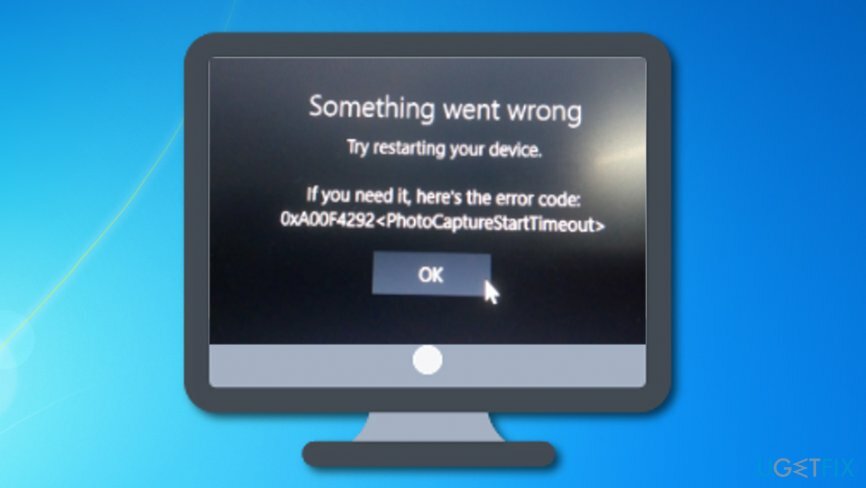
จะแก้ไขข้อผิดพลาด 0xa00f4292 ได้อย่างไร
ในการซ่อมแซมระบบที่เสียหาย คุณต้องซื้อ. เวอร์ชันลิขสิทธิ์ Reimage Reimage.
หากคุณเพิ่งมองหาวิธีการแก้ไขข้อผิดพลาด 0xa00f4292 บนคอมพิวเตอร์ Windows ของคุณ เราพร้อมให้ความช่วยเหลือคุณ คุณควรลองใช้วิธีการต่อไปนี้เพื่อขจัดปัญหา อย่างไรก็ตาม หากพบว่าไม่มีประโยชน์ คุณสามารถลองสแกนทั้งระบบด้วย Reimageเครื่องซักผ้า Mac X9 และระบุปัญหาโดยอัตโนมัติ
ขั้นตอนที่ 1. เรียกใช้การสแกน SFC และค้นหาไฟล์ที่เสียหาย
ในการซ่อมแซมระบบที่เสียหาย คุณต้องซื้อ. เวอร์ชันลิขสิทธิ์ Reimage Reimage.
รหัสข้อผิดพลาด 0xa00f4292 อาจเป็นสัญญาณว่ามีออบเจ็กต์ที่เสียหายหรือหายไปในระบบของคุณ ในการตรวจสอบว่านี่เป็นสาเหตุของปัญหาที่คุณกำลังเผชิญอยู่หรือไม่ ให้ทำตามขั้นตอนต่อไปนี้:
- ไปที่ Windows Search.
- พิมพ์ “cmd”.
- ปล่อย พร้อมรับคำสั่งพร้อมสิทธิ์ระดับผู้ดูแลระบบ.
- เมื่อกล่องโต้ตอบสีดำปรากฏขึ้น ให้พิมพ์ sfc /scannow และตี เข้า.
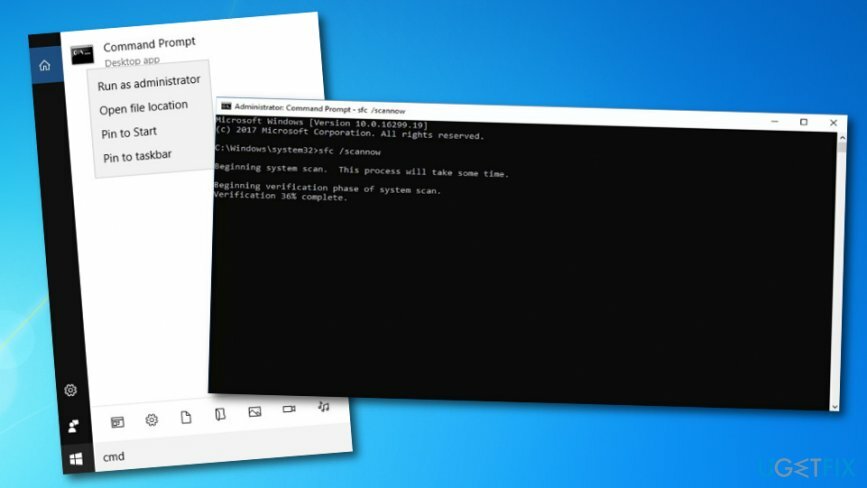
- รอจนกว่ากระบวนการจะเสร็จสิ้น
- รีบูตเครื่องคอมพิวเตอร์ของคุณ
ขั้นตอนที่ 2. อนุญาตให้เข้าถึงกล้อง
ในการซ่อมแซมระบบที่เสียหาย คุณต้องซื้อ. เวอร์ชันลิขสิทธิ์ Reimage Reimage.
อย่างไรก็ตาม หากคุณทำตามขั้นตอนข้างต้นจนเสร็จสิ้นและไม่ได้ผลลัพธ์ที่เป็นบวก มีตัวเลือกอื่นๆ ให้ลอง หนึ่งในนั้นคือการอนุญาตให้คอมพิวเตอร์ของคุณเข้าถึงอุปกรณ์กล้อง
- ไปที่ Windows Search.
- พิมพ์ "การตั้งค่า".
- ครั้งหนึ่ง การตั้งค่า Windows หน้าต่างปรากฏขึ้น ให้เลือก ความเป็นส่วนตัว ส่วน.
- หา กล้อง, เลือกใช้ อนุญาตให้แอปเข้าถึงกล้องของคุณ.
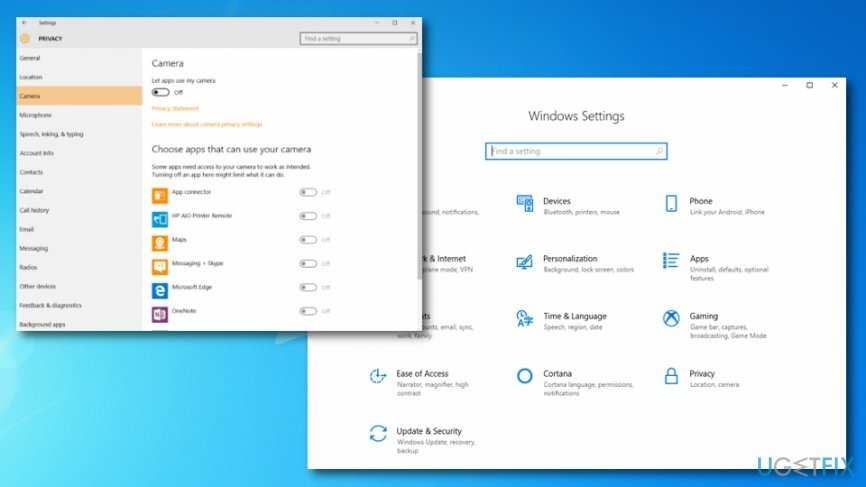
- หากตัวเลือกก่อนหน้าไม่พร้อมใช้งานในขณะนี้ ให้เลือก อนุญาตให้เข้าถึงกล้องในอุปกรณ์นี้ แรก.
ขั้นตอนที่ 3 อัพเดทไดรเวอร์ที่เชื่อมต่อกับกล้องของคุณ
ในการซ่อมแซมระบบที่เสียหาย คุณต้องซื้อ. เวอร์ชันลิขสิทธิ์ Reimage Reimage.
- ไปที่ เมนูเริ่มของ Windows.
- พิมพ์ “ตัวจัดการอุปกรณ์” ในส่วนการค้นหา
- ค้นหาไดรเวอร์กล้องของคุณในหน้าต่างตัวจัดการอุปกรณ์
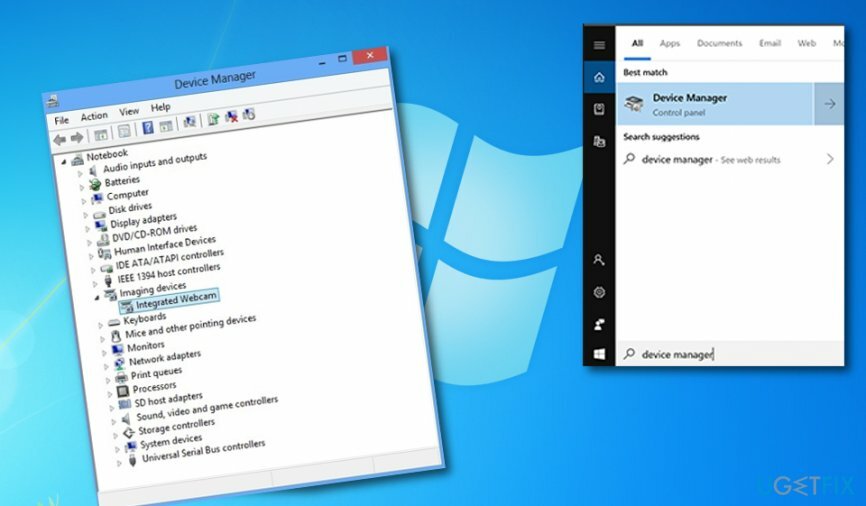
- คลิกขวาที่อุปกรณ์และเลือกฟังก์ชั่นที่ระบุว่า “อัพเดทไดรเวอร์”.
หากปัญหาไม่ใช่ไดรเวอร์ที่ล้าสมัย วิธีนี้อาจไม่ได้ช่วยคุณแก้ไขรหัสข้อผิดพลาด 0xa00f4292 บน Windows ของคุณ[3] เครื่องจักร. หากปัญหายังคงเกิดขึ้น ให้ดำเนินการต่อในขั้นตอนที่ 4
ขั้นตอนที่ 4 ติดตั้งไดรเวอร์กล้องอีกครั้ง
ในการซ่อมแซมระบบที่เสียหาย คุณต้องซื้อ. เวอร์ชันลิขสิทธิ์ Reimage Reimage.
- เข้าถึง .ของคุณ ตัวจัดการอุปกรณ์ อีกครั้ง (สามารถทำได้ผ่านการค้นหาของ Windows หรือโดยการคลิกปุ่ม Win และปุ่ม X พร้อมกัน)
- ค้นหาไดรเวอร์และคลิกขวาที่มัน
- ไปหา คุณสมบัติ ส่วน.
- เมื่อคุณอยู่ใน แท็บไดรเวอร์, เลือกใช้ ถอนการติดตั้ง -> ลบซอฟต์แวร์ไดรเวอร์สำหรับอุปกรณ์นี้ -> ตกลง.
- อย่างต่อเนื่อง รอให้กระบวนการเสร็จสิ้นและเลือก หนังบู๊ ปุ่มเมนู -> สแกนหาการเปลี่ยนแปลงฮาร์ดแวร์
ขั้นตอนที่ 5 อนุญาตการเข้าถึงกล้องผ่านไฟร์วอลล์/โปรแกรมป้องกันไวรัส
ในการซ่อมแซมระบบที่เสียหาย คุณต้องซื้อ. เวอร์ชันลิขสิทธิ์ Reimage Reimage.
- พิมพ์ “ไฟร์วอลล์” ใน ส่วนการค้นหาของ Windows.
- คลิกโปรแกรมแรกที่ปรากฏในรายการ
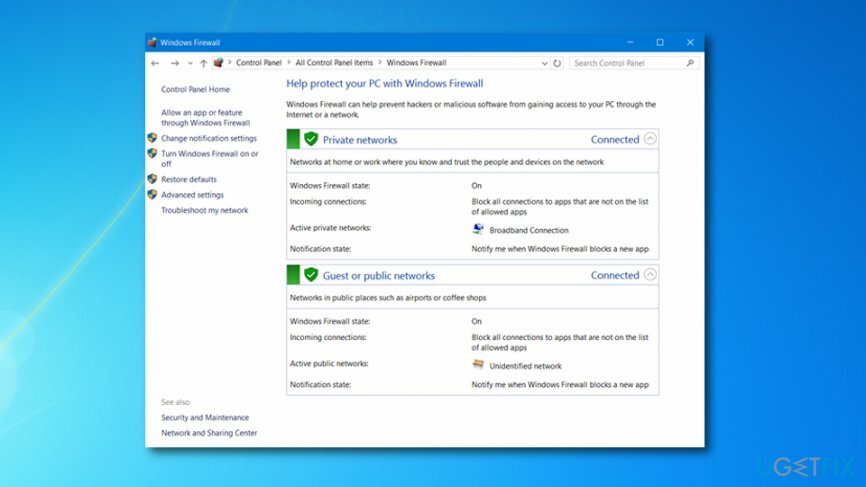
- เข้า การตั้งค่าไฟร์วอลล์ และไปเพื่อ อนุญาตแอปหรือบริการผ่านไฟร์วอลล์ Windows Defender
- ค้นหาแอปพลิเคชั่นกล้องของคุณและตรวจสอบให้แน่ใจว่าอนุญาตให้เข้าถึงได้
ซ่อมแซมข้อผิดพลาดของคุณโดยอัตโนมัติ
ทีม ugetfix.com พยายามอย่างเต็มที่เพื่อช่วยผู้ใช้ในการค้นหาแนวทางแก้ไขที่ดีที่สุดในการขจัดข้อผิดพลาด หากคุณไม่ต้องการต่อสู้กับเทคนิคการซ่อมด้วยตนเอง โปรดใช้ซอฟต์แวร์อัตโนมัติ ผลิตภัณฑ์แนะนำทั้งหมดได้รับการทดสอบและรับรองโดยผู้เชี่ยวชาญของเรา เครื่องมือที่คุณสามารถใช้เพื่อแก้ไขข้อผิดพลาดของคุณมีดังต่อไปนี้:
เสนอ
ทำมันตอนนี้!
ดาวน์โหลด Fixความสุข
รับประกัน
ทำมันตอนนี้!
ดาวน์โหลด Fixความสุข
รับประกัน
หากคุณไม่สามารถแก้ไขข้อผิดพลาดโดยใช้ Reimage โปรดติดต่อทีมสนับสนุนของเราเพื่อขอความช่วยเหลือ โปรดแจ้งให้เราทราบรายละเอียดทั้งหมดที่คุณคิดว่าเราควรรู้เกี่ยวกับปัญหาของคุณ
กระบวนการซ่อมแซมที่ได้รับสิทธิบัตรนี้ใช้ฐานข้อมูล 25 ล้านส่วนประกอบที่สามารถแทนที่ไฟล์ที่เสียหายหรือสูญหายในคอมพิวเตอร์ของผู้ใช้
ในการซ่อมแซมระบบที่เสียหาย คุณต้องซื้อ. เวอร์ชันลิขสิทธิ์ Reimage เครื่องมือกำจัดมัลแวร์

เข้าถึงเนื้อหาวิดีโอที่มีการจำกัดพื้นที่ด้วย VPN
อินเทอร์เน็ตส่วนตัว เป็น VPN ที่สามารถป้องกันผู้ให้บริการอินเทอร์เน็ตของคุณ รัฐบาลและบุคคลที่สามไม่ให้ติดตามออนไลน์ของคุณและอนุญาตให้คุณไม่เปิดเผยตัวตนโดยสมบูรณ์ ซอฟต์แวร์นี้มีเซิร์ฟเวอร์เฉพาะสำหรับการทอร์เรนต์และการสตรีม เพื่อให้มั่นใจถึงประสิทธิภาพสูงสุดและไม่ทำให้คุณช้าลง คุณยังสามารถข้ามข้อจำกัดทางภูมิศาสตร์และดูบริการต่างๆ เช่น Netflix, BBC, Disney+ และบริการสตรีมมิ่งยอดนิยมอื่นๆ ได้โดยไม่มีข้อจำกัด ไม่ว่าคุณจะอยู่ที่ไหน
ไม่ต้องจ่ายผู้เขียน ransomware – ใช้ตัวเลือกการกู้คืนข้อมูลอื่น
การโจมตีของมัลแวร์ โดยเฉพาะอย่างยิ่งแรนซัมแวร์ เป็นอันตรายที่ใหญ่ที่สุดต่อไฟล์รูปภาพ วิดีโอ ที่ทำงาน หรือโรงเรียนของคุณ เนื่องจากอาชญากรไซเบอร์ใช้อัลกอริธึมการเข้ารหัสที่แข็งแกร่งเพื่อล็อคข้อมูล จึงไม่สามารถใช้งานได้อีกต่อไปจนกว่าจะจ่ายค่าไถ่เป็น bitcoin แทนที่จะจ่ายเงินให้แฮกเกอร์ คุณควรลองใช้ทางเลือกอื่นก่อน การกู้คืน วิธีการที่สามารถช่วยให้คุณดึงข้อมูลบางส่วนที่สูญหายได้อย่างน้อย มิฉะนั้น คุณอาจสูญเสียเงินพร้อมกับไฟล์ หนึ่งในเครื่องมือที่ดีที่สุดที่สามารถกู้คืนไฟล์ที่เข้ารหัสได้อย่างน้อย - การกู้คืนข้อมูล Pro.
อ่านในภาษาอื่น
• ฝรั่งเศส
• ภาษาสเปน
• Polski